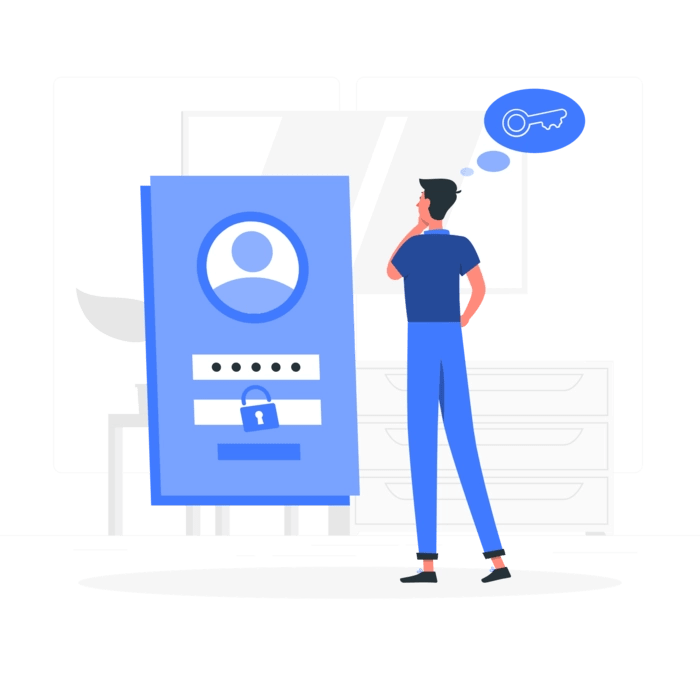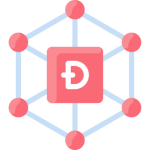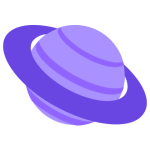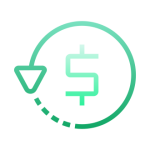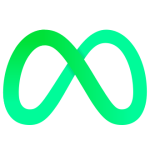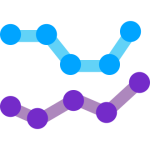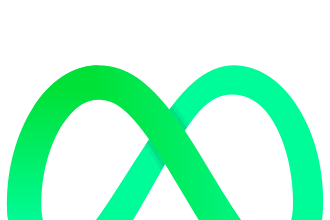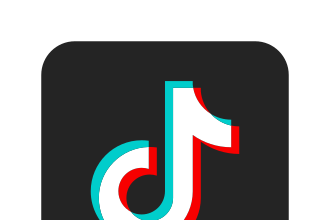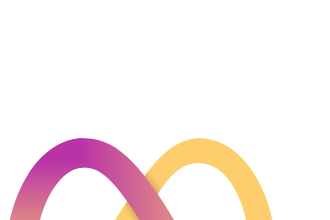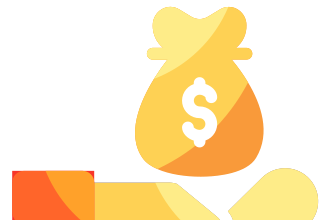Wilt u uw Facebook-account herstellen zonder e-mailadres en telefoonnummer?
Op Facebook kunt u uw wachtwoord opnieuw instellen door op “Wachtwoord vergeten?” koppeling.
U moet echter wel toegang hebben tot uw e-mailadres of telefoonnummer.
Anders kunt u niet ontvangen een wachtwoord reset link.
In het proces voor het opnieuw instellen van het wachtwoord is er een optie “Ik heb geen toegang tot mijn e-mailaccount”.
Maar als je erop klikt, zal Facebook je vertellen dat je geen toegang hebt tot je account.
Je krijgt dan een link naar het Facebook-helpcentrum waar je meer te weten kunt komen over toegang tot je Facebook-account.
De informatie in het Facebook-helpcentrum overbodig is.
Dus wat kunt u doen om uw wachtwoord opnieuw in te stellen?
In deze zelfstudie leert u hoe u uw Facebook-account kunt herstellen zonder e-mailadres en telefoonnummer, zodat u uw wachtwoord opnieuw kunt instellen.
Hoe u uw Facebook-account kunt herstellen zonder e-mail en telefoonnummer
Om uw Facebook-account te herstellen zonder e-mailadres en telefoonnummer, moet u naar de pagina “Gecompromitteerde account rapporteren”.
Op de pagina kunt u uw wachtwoord opnieuw instellen door uw oude wachtwoord op te geven.
Op de pagina moet u uw e-mailadres of mobiele nummer invoeren.
Het maakt niet uit of je er geen toegang toe hebt, want je ontvangt geen link voor het opnieuw instellen van je wachtwoord.
In plaats daarvan kun je je Facebook-wachtwoord onmiddellijk opnieuw instellen nadat je het hebt opgegeven uw oude wachtwoord.
Als u uw oude wachtwoord bent vergeten, kunt u deze helaas niet opnieuw instellen.
Nadat je je wachtwoord opnieuw hebt ingesteld, kun je met je nieuwe wachtwoord inloggen op je Facebook-account.
Hier leest u hoe u uw Facebook-account kunt herstellen zonder e-mailadres en telefoonnummer:
- Navigeer naar “Gecompromitteerde account melden”
- Voer uw e-mailadres of mobiele nummer en oud wachtwoord in
- Vertel Facebook wat er gebeurt
- Wijzig uw wachtwoord
- Ga naar nieuwsoverzicht
1. Navigeer naar “Gecompromitteerde account melden”
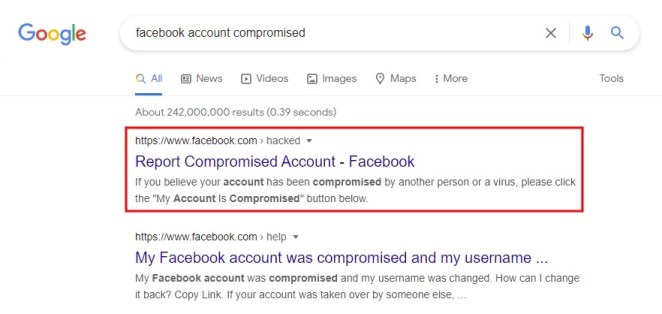
Ten eerste, open een browser op uw pc zoals Google Chrome.
Gebruik geen mobiele browser omdat u bepaalde acties later niet kunt uitvoeren.
Ga vervolgens naar Google en zoek naar “Facebook-account gehackt”.
Klik vervolgens op het zoekresultaat “Gecompromitteerd account rapporteren – Facebook”.
U kunt ook de pagina bezoeken door op deze link te klikken: https://www.facebook.com/hacked.
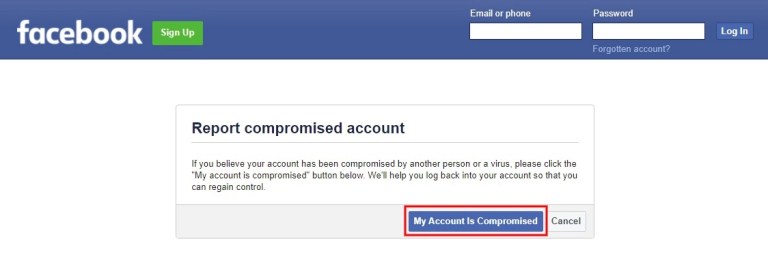
Op de pagina “Gecompromitteerd account melden” kunt u uw Facebook-account herstellen als u denkt dat het is gehackt.
Facebook zal je helpen om weer in te loggen op je account, zodat je er weer controle over kunt krijgen.
Je kunt de pagina ook gebruiken om je Facebook-wachtwoord opnieuw in te stellen zonder e-mailadres en telefoonnummer.
Als je eenmaal op de pagina bent, klik op “Mijn account is gecompromitteerd”.
2. Voer uw e-mailadres of mobiele nummer en oud wachtwoord in
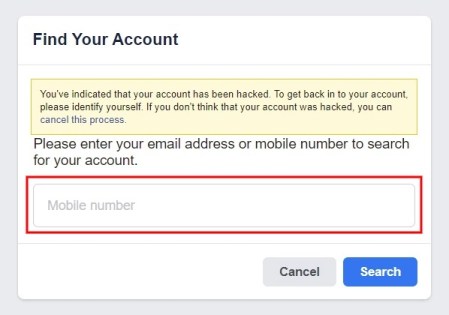
Nadat u op “Mijn account is gecompromitteerd” heeft geklikt, wordt de pagina “Vind uw account” geopend.
Op de pagina moet u uw e-mailadres of mobiele nummer invoeren.
Dit is om Facebook in staat te stellen naar uw account te zoeken.
Vul je e-mailadres of mobiele nummer in in het veld “Mobiele nummer”.
Maak je geen zorgen als je er geen toegang toe hebt, want Facebook neemt geen contact met je op.
Nadat u uw e-mailadres of mobiele nummer heeft ingevoerd, klikt u op “Zoeken”.
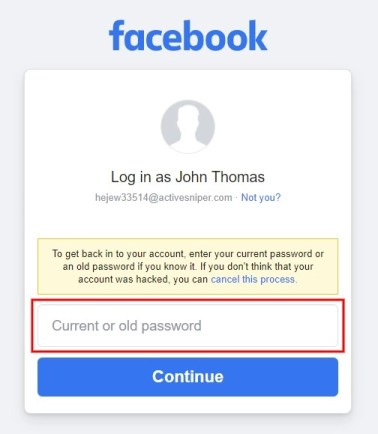
Nadat u op “Zoeken” heeft geklikt, ziet u uw naam en e-mailadres.
Om weer toegang te krijgen tot uw account, moet u uw huidige wachtwoord invoeren.
U kunt ook een oud wachtwoord invoeren als u dit weet.
Dit is om te bewijzen dat u de eigenaar bent van het account.
Voer uw huidige of oude wachtwoord in in het veld “Huidig of oud wachtwoord”.
Klik vervolgens op “Doorgaan” om door te gaan naar de volgende stap.
3. Vertel Facebook wat er gebeurt
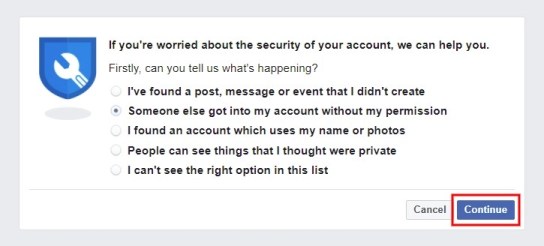
Nadat u uw huidige of oude wachtwoord heeft ingevoerd, komt u terecht in de hersteltool.
Met de hersteltool kunt u uw Facebook-account herstellen en beveiligen.
De eerste stap is om Facebook te vertellen wat er gebeurt.
Er zijn 5 opties waaruit u kunt kiezen.
Selecteer de meest relevante optie op uw probleem.
Als u denkt dat uw account is gehackt, selecteert u de optie “Iemand anders is zonder mijn toestemming in mijn account gekomen”.
Als u een relevante optie niet ziet, kunt u in plaats daarvan de optie “Ik zie de juiste optie in deze lijst niet” selecteren.
Klik vervolgens op “Doorgaan” om door te gaan naar de volgende stap.
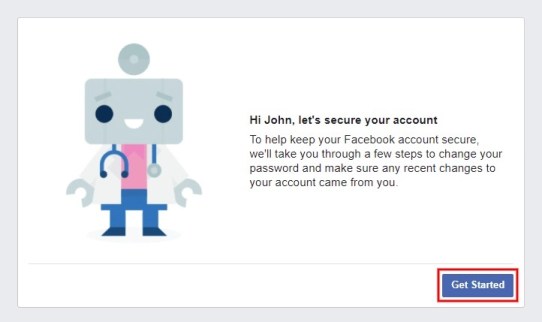
Nadat je Facebook hebt verteld wat er aan de hand is, zie je een beschrijving van de tool.
De tool geeft aan dat je een paar stappen moet doorlopen om je wachtwoord te wijzigen.
Het zorgt er ook voor dat eventuele recente wijzigingen in uw account van u afkomstig zijn.
Als er recente wijzigingen zijn aangebracht door iemand anders, kunt u deze ongedaan maken.
Ten eerste, klik op “Aan de slag” om het herstelproces te starten.
4. Wijzig uw wachtwoord
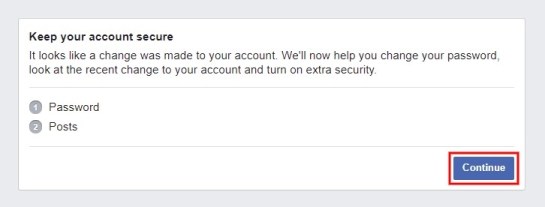
Nadat je op ‘Aan de slag’ hebt geklikt, laat Facebook je weten dat er een wijziging is aangebracht in je account.
De tool helpt je om je wachtwoord te wijzigen en de recente wijzigingen in je account te bekijken.
Dit omvat uw wachtwoord en uw berichten.
Klik op “Doorgaan” om naar de volgende stap te gaan.
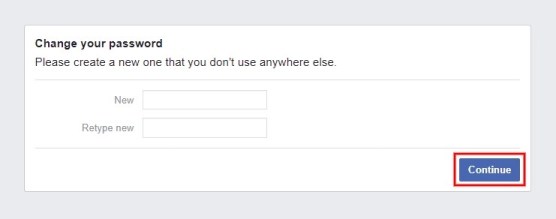
Nadat je op Doorgaan hebt geklikt, kom je op de pagina ‘Je wachtwoord wijzigen’.
Op de pagina kun je reset je Facebook-wachtwoord.
Kies eerst een nieuw wachtwoord en voer dit in het veld “Nieuw” in.
Typ vervolgens uw nieuwe wachtwoord opnieuw in het veld “Retype new”.
Nadat u een nieuw wachtwoord heeft gekozen, klikt u op “Doorgaan” om door te gaan naar de volgende stap.
5. Ga naar Nieuwsfeed
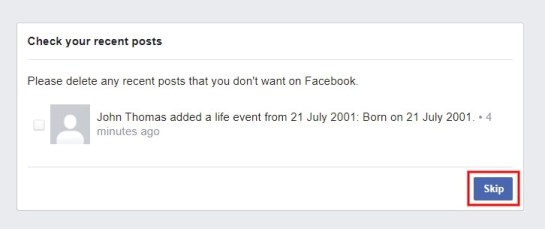
De laatste stap is het controleren van uw recente berichten.
Nadat je op “Doorgaan” hebt geklikt, kom je op de pagina “Controleer je recente berichten”.
Op deze pagina ziet u een lijst met uw recente berichten.
Als uw account is gehackt, heeft de hacker mogelijk iets op uw profiel geplaatst.
Verwijder alle recente berichten die je niet op Facebook wilt hebben.
Als je geen recente berichten wilt verwijderen, klik op “Overslaan” om deze stap over te slaan.
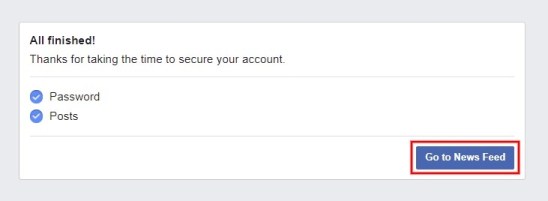
Nadat je je recente berichten hebt gecontroleerd, kom je terecht bij “Alles voltooid!” bladzijde.
Dit betekent dat u het herstelproces hebt voltooid.
Nu kunt u met uw nieuwe wachtwoord inloggen op uw Facebook-account.
Klik op “Ga naar nieuwsoverzicht” om naar uw nieuwsoverzicht te gaan.
Je hebt met succes geleerd hoe je je Facebook-account kunt herstellen zonder e-mail en telefoonnummer!
Conclusie
Als je je Facebook-account met succes hebt hersteld, zijn er enkele dingen die je kunt doen om het veilig te houden.
Ten eerste moet je deel nooit je Login Informatie.
Controleer altijd de URL van een website voordat u uw inloggegevens invoert.
Sommige oplichters en hackers maken websites die precies op Facebook lijken.
Ten tweede kun je tweefactorauthenticatie inschakelen.
Twee-factor-authenticatie beschermt uw Facebook-account samen met uw wachtwoord.
Telkens wanneer iemand uw account opent op een browser of mobiel apparaat dat Facebook niet herkent, moet u een speciale inlogcode invoeren.
Zo voorkom je dat je account gehackt wordt.
Verder lezen
Een peiling maken op Facebook Messenger
Langere video’s toevoegen aan Facebook Messenger Story
Wat betekent ‘volgen’ op Facebook?